No cenário digital atual, plataformas de streaming, incluindo Amazon Prime Video, acabando sendo a escolha principal para entretenimento. No entanto, problemas técnicos por várias vezes podem prejudicar nossas sessões prolongadas de entretenimento. Uma dificuldade frequente que os usuários encontram é o problema "Amazon Prime sem áudio", em que o vídeo funciona corretamente, mas não há som. Diversos fatores podem contribuir para isso, indo desde configurações simples de volume até questões mais complexas específicas do dispositivo. No entanto, não se preocupe, solucionar esse problema não demanda nenhum tipo de habilidades técnicas avançadas.
Neste guia, vamos apresentar alguns métodos simples e eficazes para solucionar problemas e recuperar o áudio no Amazon Prime Video, melhorando assim sua experiência de visualização. Mergulhe conosco para eliminar de vez esse problema.
Neste artigo
Desvendando o problema de áudio no Amazon Prime
Caso tenha experimentado dificuldades com o áudio no Amazon Prime, saiba que não está sozinho. Vamos explicar de forma mais simples:
- Sem som algum: Em algumas situações, o Amazon Prime pode ficar completamente silencioso. Você tenta assistir, mas não há som algum.
- Áudio está presente, mas sem o som das falas: Bizarro, não acha? É possível ouvir sons do ambiente ou música, mas as partes com diálogos desaparecem.
- Somente som, mas sem vídeo: É como ouvir tudo, mas não ver absolutamente nada. Esse é o problema, ter o som mas sem o vídeo.
Vamos investigar por que o Amazon Prime pode estar sem som.
E também entender o por que o som pode estar desativado no seu Amazon Prime. Aqui estão algumas das situações típicas:
- Problemas com o aparelho: O erro pode estar sendo causado pelo seu dispositivo. Pode ser que não esteja compatível com o Amazon Prime.
- Problemas do navegador: Os navegadores podem ser um desafio. Se as configurações estiverem desativadas ou houver problemas com extensões ou cache, eles podem ser a causa do problema de som.
- Problemas com o aparelho de streaming: Problemas de conectividade, firmware desatualizado ou falhas de hardware podem interferir no áudio.
- Problemas relacionados à conta ou configurações: Se algo não estiver certo com o acesso à sua conta, assinatura ou configurações de áudio, pode resultar em falta de som.
Levando em consideração os problemas que foram citados, iremos fornecer para você as seguintes correções para testar. Vamos explorar as seções a seguir.
Como resolver o problema de falta de som no Amazon Prime
Quando estiver sem som no Amazon Prime, tente essa solução de resolução de problemas em dois passos. Comece pelos fundamentos: verifique as conexões dos cabos, assegure-se de que a internet esteja funcionando bem e reinicie o dispositivo. Caso não surta efeito, prossiga para a segunda fase de resolução de problemas. Verifique mais detalhadamente as configurações do seu dispositivo, busque por conflitos com o aplicativo e considere atualizar o seu software. Passando por essas duas fases de resolução de problemas, você consegue encontrar e corrigir o problema de áudio no Amazon Prime.
Diagnóstico inicial sobre o problema de áudio no Amazon Prime
- Verifique as conexões do cabo
- Reinicie o aparelho
- Substitua o cabo HDMI
Cabos defeituosos ou soltos podem causar interrupções no sinal de áudio, levando a um problema de falta de som no Amazon Prime. Assegure-se de que as conexões de cabo estejam apropriadas para garantir uma transmissão tranquila dos sinais de áudio do seu dispositivo para a saída de áudio.
Reiniciar o dispositivo contribui para a atualização do sistema e resolve glitches temporários de áudio no Amazon Prime. Reinicie o dispositivo para eliminar problemas temporários de software que impactam a reprodução de áudio.
Um cabo HDMI com defeito pode atrapalhar a transmissão de sinais de áudio e vídeo, causando assim um problema de falta de som no Amazon Prime. Troque o cabo HDMI por uma transmissão de dados audiovisuais confiável e contínuo entre o seu dispositivo e o display.
Passos mais importantes para resolver a falta de som no Amazon Prime
1. Remova e instale novamente o aplicativo
Arquivos de instalação corrompidos ou glitches no aplicativo podem gerar problemas de áudio. Logo, faça a reinstalação do aplicativo para uma instalação sem erros. Desse jeito, resolvendo eventuais conflitos de software.
Passo 1: Desinstale o aplicativo Amazon Prime do seu dispositivo.
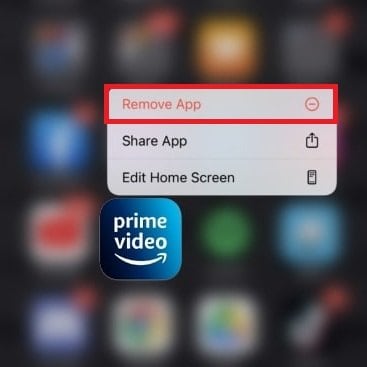
Passo 2: Acesse a loja de aplicativos (Google Play, App Store) e faça a reinstalação da versão mais recente.
Passo 3: Abra o aplicativo e confira a reprodução de áudio.
2. Atualize o software do dispositivo e o aplicativo
Versões antigas de software podem gerar problemas de compatibilidade, interferindo na reprodução de áudio. Ao atualizar o sistema operacional do dispositivo e o aplicativo Amazon Prime, você assegura a compatibilidade e corrige bugs já identificados.
Passo 1: Confira e instale as atualizações disponíveis para o sistema operacional do seu dispositivo.
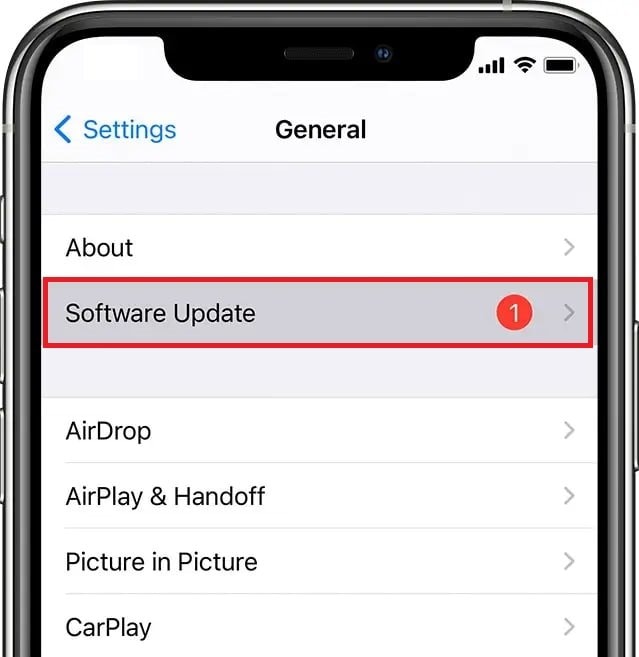
Passo 2: Vá até a loja de aplicativos e atualize o aplicativo Amazon Prime para a versão mais recente.
Passo 3: Reinicie ou reinicie o seu dispositivo e confira o áudio no Amazon Prime.
3. Confira os servidores do Amazon Prime
Problemas nos servidores podem influenciar nos serviços de streaming, resultando em problemas de áudio. Verificar o estado dos servidores do Amazon Prime assegura que o problema não seja do lado deles e permite descartar fatores externos.
Passo 1: Acesse a página de status da Amazon ou utilize ferramentas de detecção de interrupções de terceiros, como Downdetector, para conferir o status dos servidores do Amazon Prime.
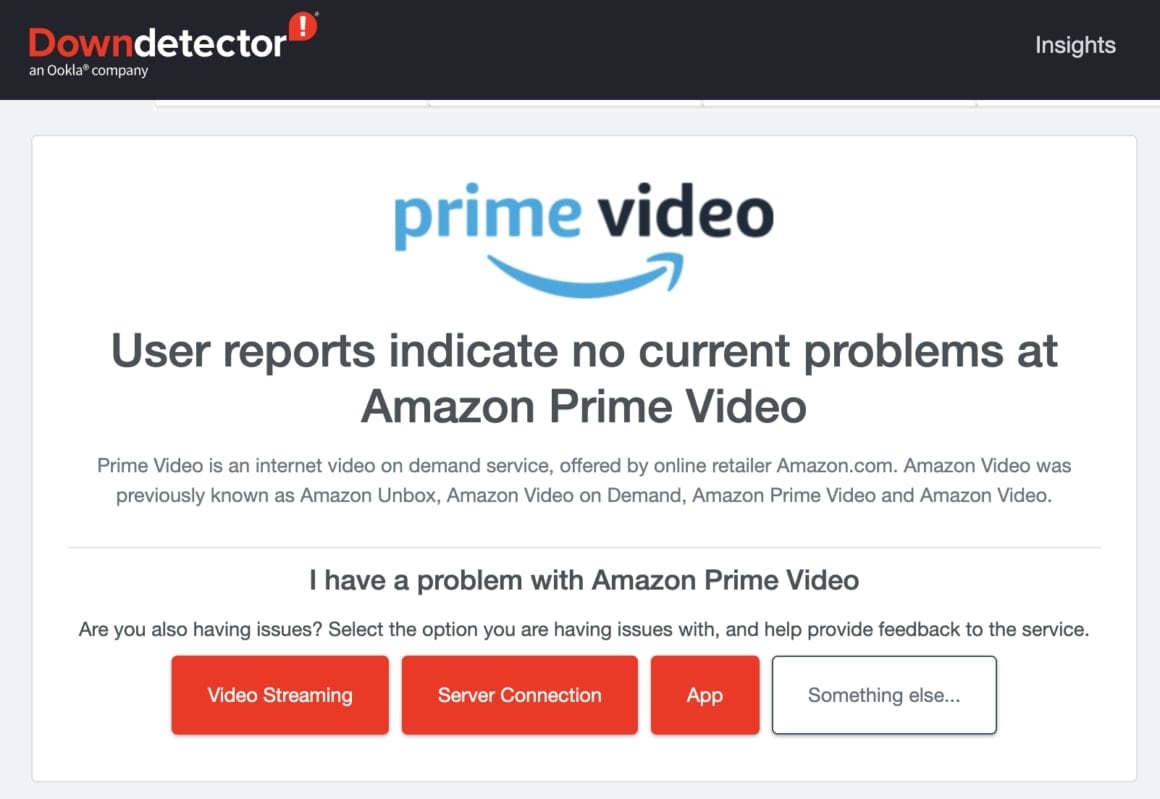
Passo 2: Caso existam problemas nos servidores, aguarde até que sejam solucionados Depois, verifique a reprodução de áudio.
4. Verifique o volume do seu dispositivo
As vezes, a solução mais simples é deixada de lado, como olhar o volume do aparelho. Confirmar que o volume do dispositivo não está no modo silencioso ou configurado muito baixo é uma verificação rápida para eliminar problemas fundamentais de áudio.
Passo 1: Garanta que o volume do seu dispositivo não está silenciado.
Passo 2: Ajuste o volume para um nível apropriado.
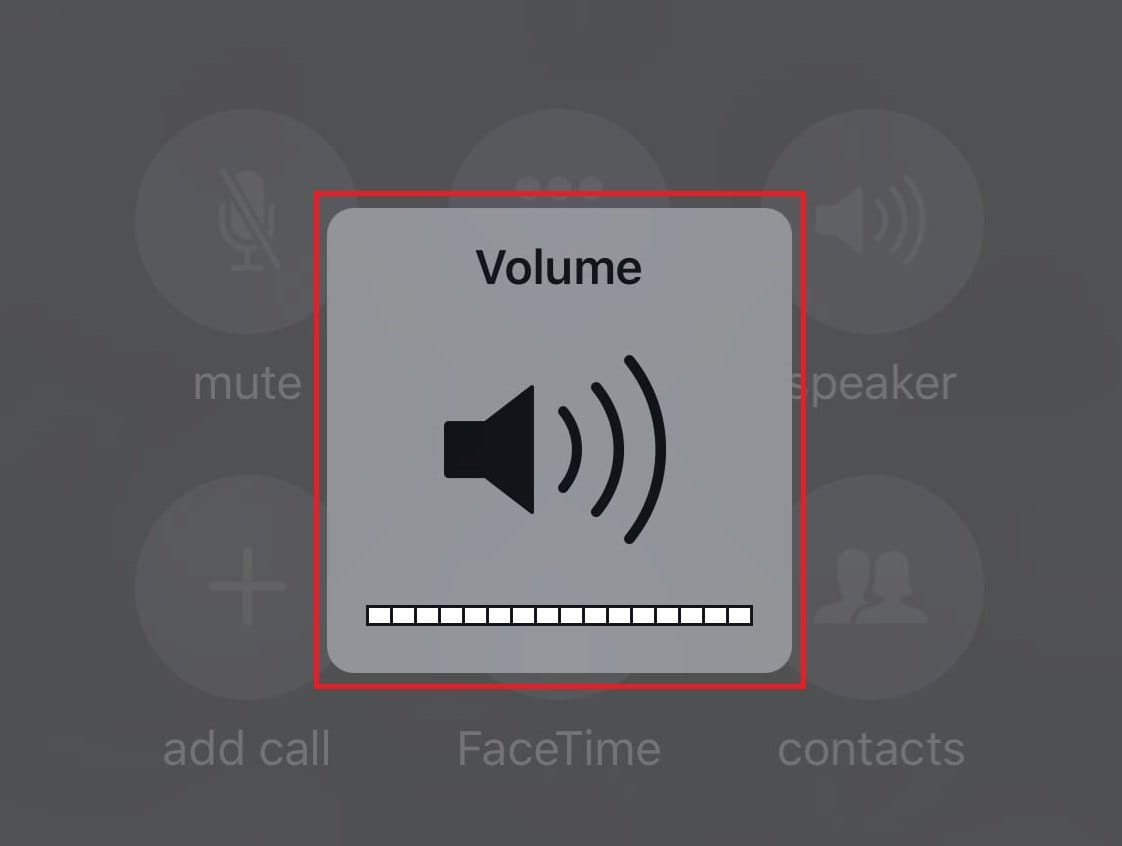
Passo 3: Teste o áudio no Amazon Prime.
5. Apague os dados do Amazon Prime (Android)
Dados acumulados ou cache no aplicativo pode gerar falhas. A limpeza dos dados do aplicativo em dispositivos Android auxilia na remoção de arquivos potencialmente corrompidos. Isso oferece uma base limpa para o funcionamento adequado do aplicativo.
Passo 1: Em um dispositivo Android, acesse as Configurações.
Passo 2: Toque em Aplicativos e localize Amazon Prime Video.
Passo 3: Toque em Armazenamento e, depois, em Limpar dados.
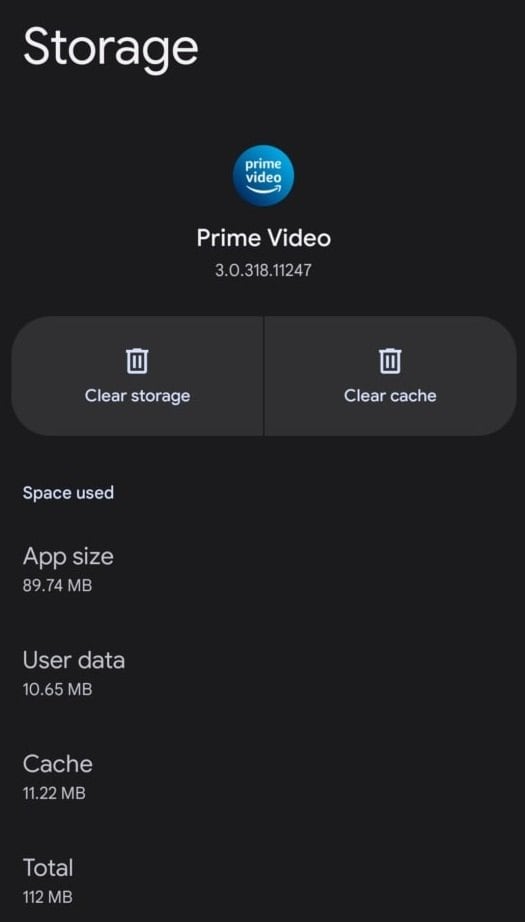
Passo 4: Inicie o aplicativo Amazon Prime e faça login novamente para conferir o áudio.
6. Entre em contato com a Amazon Prime
Caso o problema de falta de áudio persista, entre em contato com o atendimento ao cliente da Amazon Prime. Dê informações sobre o problema e siga as orientações que eles fornecerem para obter ajuda adicional.
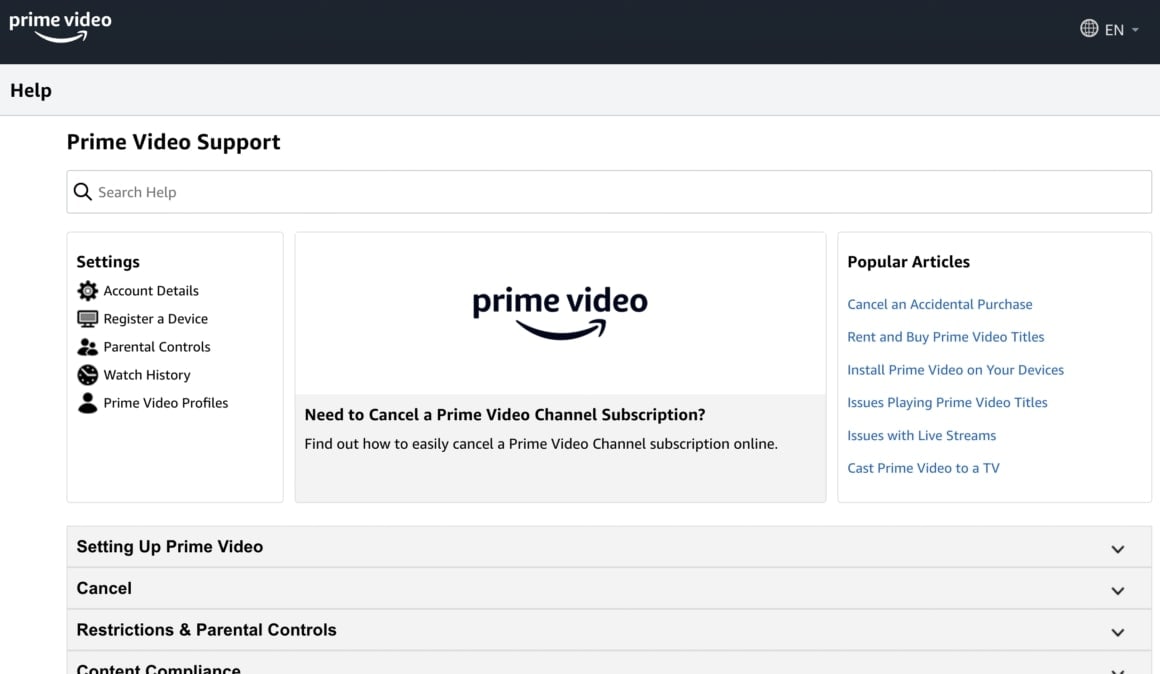
Ao aplicar os métodos acima, você lida sistematicamente com potenciais causas relacionadas ao software para o problema de falta de áudio no Amazon Prime, desde a reinstalação do aplicativo até solicitar assistência do suporte ao cliente, resultando em um processo abrangente de solução de problemas.
Repare vídeos corrompidos do Amazon Prime usando o Wondershare Repairit
Resolver vídeos corrompidos no Amazon Prime fica fácil com o incrível Wondershare Repairit. Em caso dos seus vídeos do Amazon Prime se corrompam devido a vários motivos, não se preocupe - esta ferramenta excepcional está pronta para restaurar seus arquivos de vídeo danificados com eficiência incomparável.
Principais recursos
- Repairit utiliza tecnologia de ponta para reparar vídeos corrompidos do Amazon Prime de maneira eficaz, garantindo uma experiência de visualização sem interrupções.
- Com uma interface intuitiva e amigável, o Repairit torna a reparação de vídeos acessível a usuários de todos os níveis de habilidade.
- Sendo uma ferramenta versátil, ela oferece suporte a vários formatos de vídeo, assegurando compatibilidade com diferentes arquivos de vídeo do Amazon Prime.
- Antes de realizar o reparo definitivo, é possível para os usuários pré-visualizarem uma amostra dos vídeos já recuperados. Dessa forma, tem-se a certeza de que o processo de reparação deu certo.
- A prioridade do Repairit é preservar a integridade dos seus dados, assegurando uma solução confiável para a reparação de vídeos corrompidos do Amazon Prime, sem prejudicar a qualidade.
Guia passo a passo
Passo 1: Abra o site de reparo de vídeo online do Repairit. Clique em Adicionar ou simplesmente arraste e solte seus arquivos de vídeo do Amazon Prime na área designada para iniciar.

Todos os vídeos do Amazon Prime carregados serão exibidos na interface. Em seguida, serão mostradas as informações detalhadas sobre cada vídeo.

Passo 2: Aperte Reparar para iniciar o processo de reparo. Será exibida uma barra de progresso para cada vídeo do Amazon Prime, indicando o progresso do reparo. Espere que se conclua o processo.


Passo 3: Ao concluir o reparo do vídeo do Amazon Prime, clique no ícone de reprodução para pré-visualizar os vídeos corrigidos. Se estiver satisfeito, escolha o ícone de download ao lado do ícone de reprodução para cada vídeo. Ou clique em Baixar todo para fazer o download de todos os vídeos do Amazon Prime que foram reparados.

Como evitar o problema de "Sem som no Amazon Prime Video"
- Para garantir compatibilidade e obter as últimas correções de bugs, mantenha atualizados o aplicativo Amazon Prime Video, o navegador web e o software do dispositivo.
- Assegure uma conexão de internet estável e de alta velocidade para evitar problemas de buffer ou interrupções na reprodução de áudio.
- Faça verificações regulares e ajustes nas configurações de som do seu dispositivo para garantir que estejam corretamente configuradas para uma saída de áudio otimizada.
- Para evitar problemas de compatibilidade que possam causar erros de som, assegure-se de que os dispositivos usados para transmitir o Amazon Prime Video sejam compatíveis com o serviço.
- Caso esteja utilizando um navegador da web para fazer streaming, limpe o cache do navegador regularmente para evitar possíveis conflitos que possam impactar a reprodução de áudio.
- Faça testes regulares em sua configuração de áudio com outros serviços de streaming ou mídias para determinar se o problema é exclusivo do Amazon Prime Video.
Considerações finais
Torcemos para que este guia tenha resolvido o problema de "sem som no Amazon Prime" para você.
Se o som não estiver funcionando no seu aplicativo Amazon Prime, reinicie seus dispositivos e verifique se eles possuem as últimas atualizações de software. Além disso, confira se as conexões dos cabos estão corretas e não se esqueça de verificar se você acidentalmente colocou o som no modo silencioso. Caso ainda esteja tendo problemas mesmo depois de tentar todas as soluções mencionadas, pode ser um problema de hardware. Consulte o fabricante do seu dispositivo ou um especialista para identificar e resolver o problema.
Caso enfrente vídeos corrompidos no Amazon Prime, utilize uma ferramenta de reparo confiável, como o Wondershare Repairit. Este processo parece magia, pois consegue reparar vídeos de maneira fácil e rápida.
Perguntas frequentes
-
Problemas de áudio no Amazon Prime podem ser causados por uma conexão lenta à Internet?
Sim. Uma conexão à internet lenta ou instável pode resultar em problemas de áudio. Certifique-se de contar com uma boa conexão à internet para a reprodução de vídeos sem problemas. -
O som surround ou formatos de áudio específicos são suportados pelo Amazon Prime?
Sim, o Amazon Prime é compatível com áudio surround e determinados formatos de áudio. Garanta que seu dispositivo e configurações de áudio sejam compatíveis com o conteúdo de vídeo que você está tentando reproduzir. -
Existe uma forma de testar se o problema de áudio é especificamente do Amazon Prime ou um problema mais geral com meu dispositivo?
Teste reproduzir áudio de outras fontes para avaliar se o problema é exclusivo do Amazon Prime. Caso outros aplicativos estejam funcionando bem, o problema pode ser com o aplicativo do Amazon Prime ou suas configurações.




